PPT2010如何利用裁剪功能
发布时间:2017-04-05 10:12
相关话题
office2010中插入的图片太大了?想要裁剪又没有软件?没关系,让office2010的裁剪功能来帮你,怎么来使用呢?下面让我来告诉你吧~
PPT2010裁剪功能的使用方法
首先打开office2010ppt,
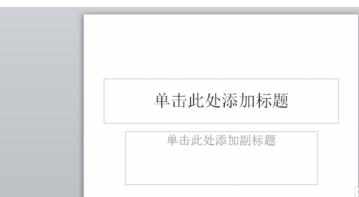
2然后将上方的选项卡切换至插入选项卡

3点击图片按钮打开对话框然后插入图片
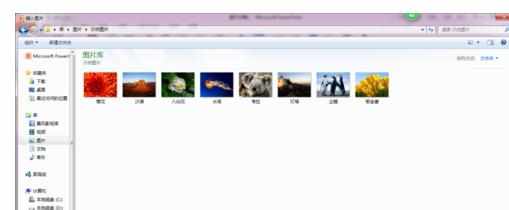
4之后将上方的选项卡切换至格式选项卡,然后点击大小组中的裁剪按钮

5此时会发现在图片四周出现了黑色的线
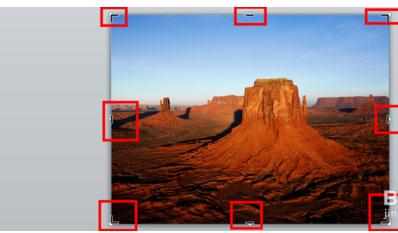
6通过移动这些线来选择图片的大小,选择好的将要裁剪的区域会为高亮显示
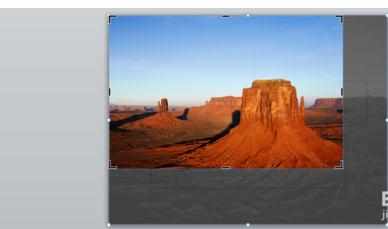
7之后回到上方的格式选项卡中的大小组中的裁剪按钮按钮,取消该按钮的选中状态,

8附效果图一张

PP

PPT2010如何利用裁剪功能的评论条评论